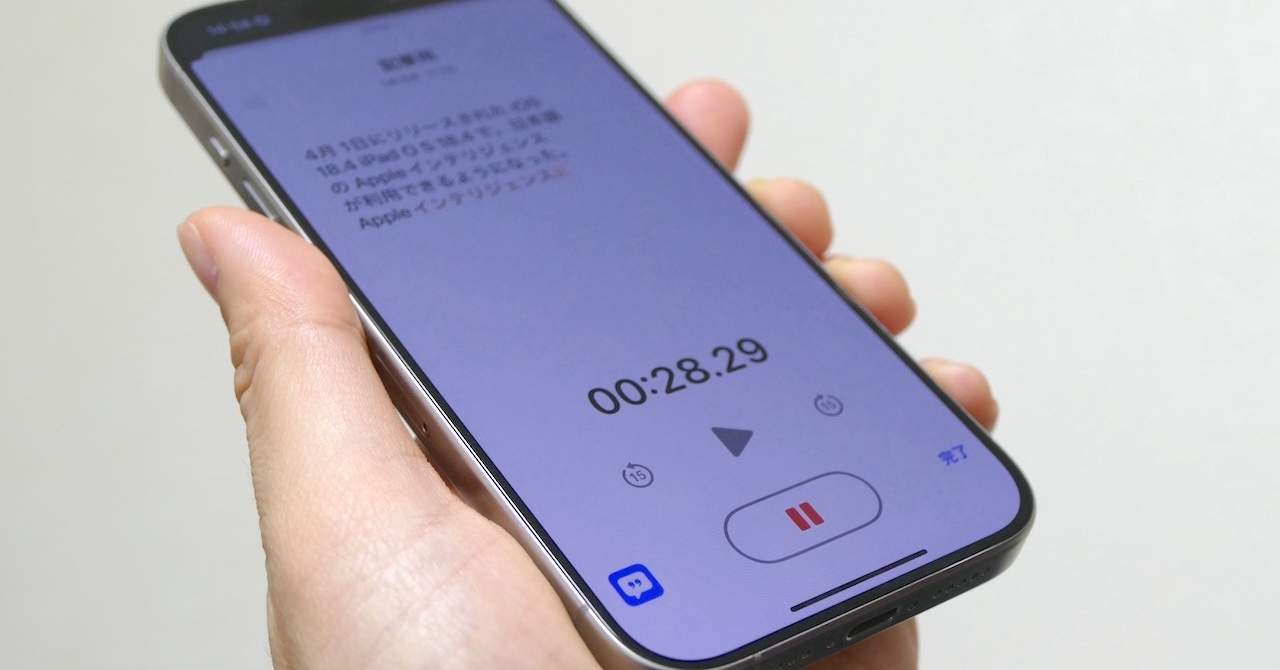アップルインテリジェンスの本命を発見して、これはシェアしたい!と感じました。
iPhone 15 Pro Maxで、Apple Intelligence(アップルインテリジェンス)が使えるようになったけど、正直「これって本当に必要?」と思うぐらい使い道が無い感じでした。でも、この紹介する機能と出会った途端、僕の評価は180度変わり、Apple Intelligence 最高!と感じています。
その機能は、ボイスメモアプリの文字起こし機能です。
使い方は、ボイスメモアプリを起動して、録音するだけ、これで全自動で日本語のテキストになります。
録音を終えた後、左下の波のようなアイコンをタップすると、
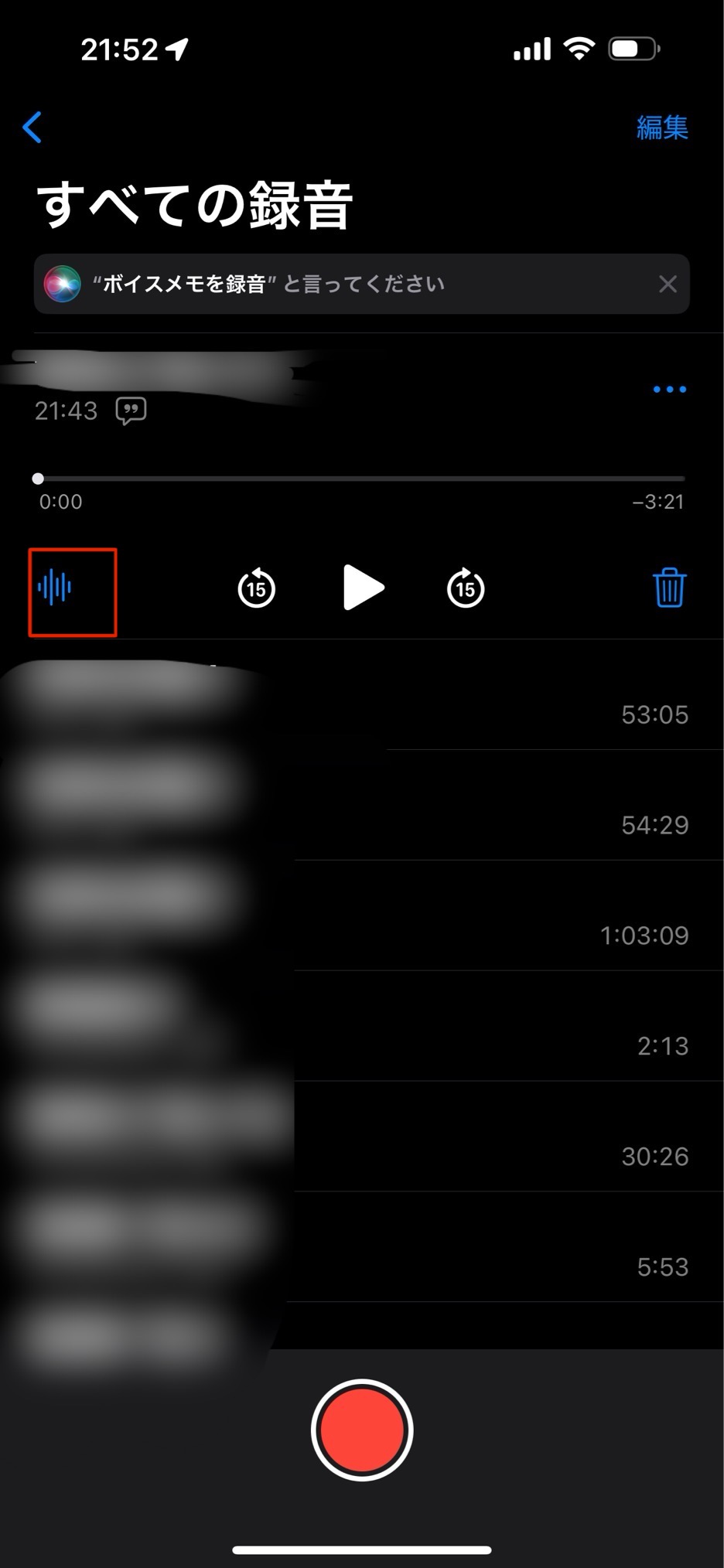
開いた画面の左下にある吹き出しのアイコンをタップ
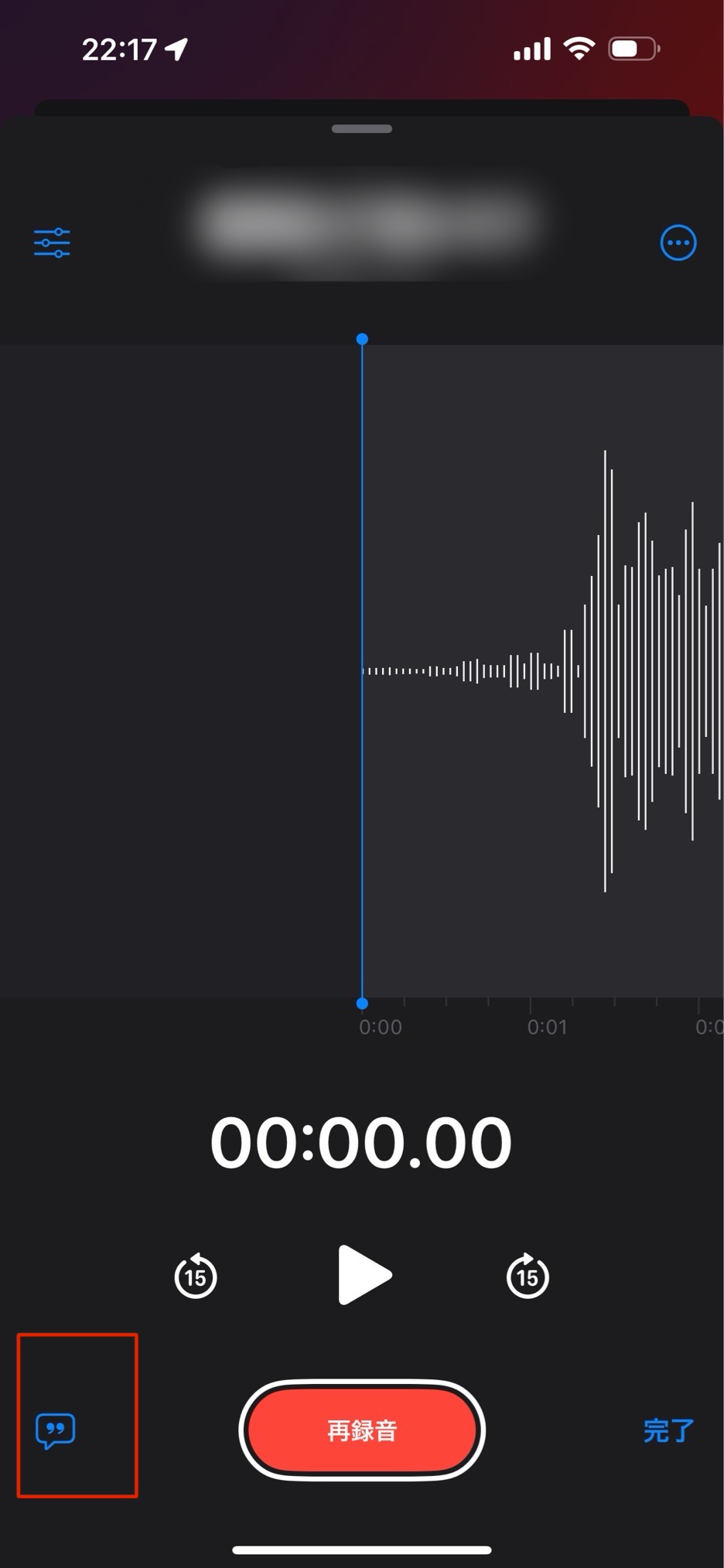
文字起こしされたテキストが表示されるので、右上のアイコンをタップ
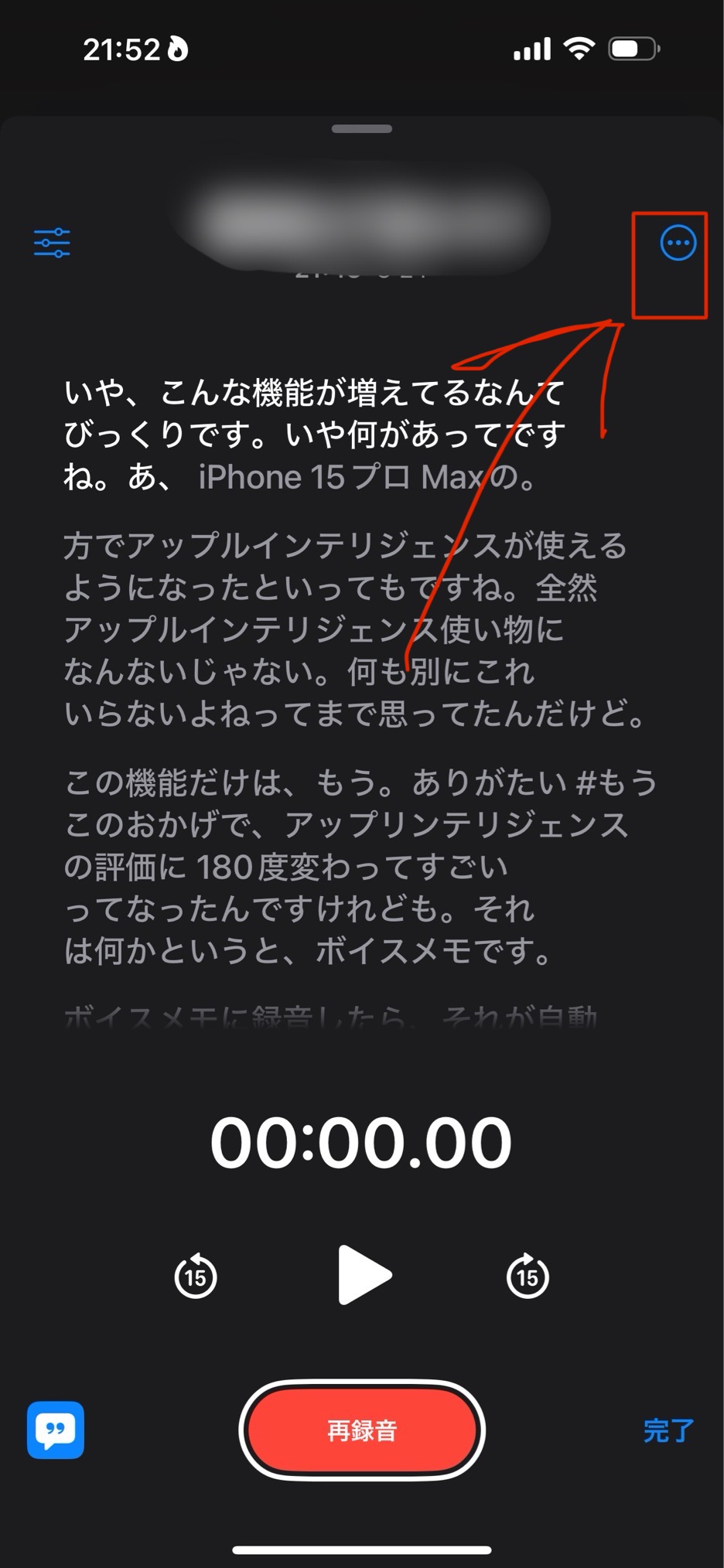
「文字起こしをコピー」とのメニューが表示されるので、ここをタップし、MacのChatGPTやClaudeに貼り付けて、作業を進めます。
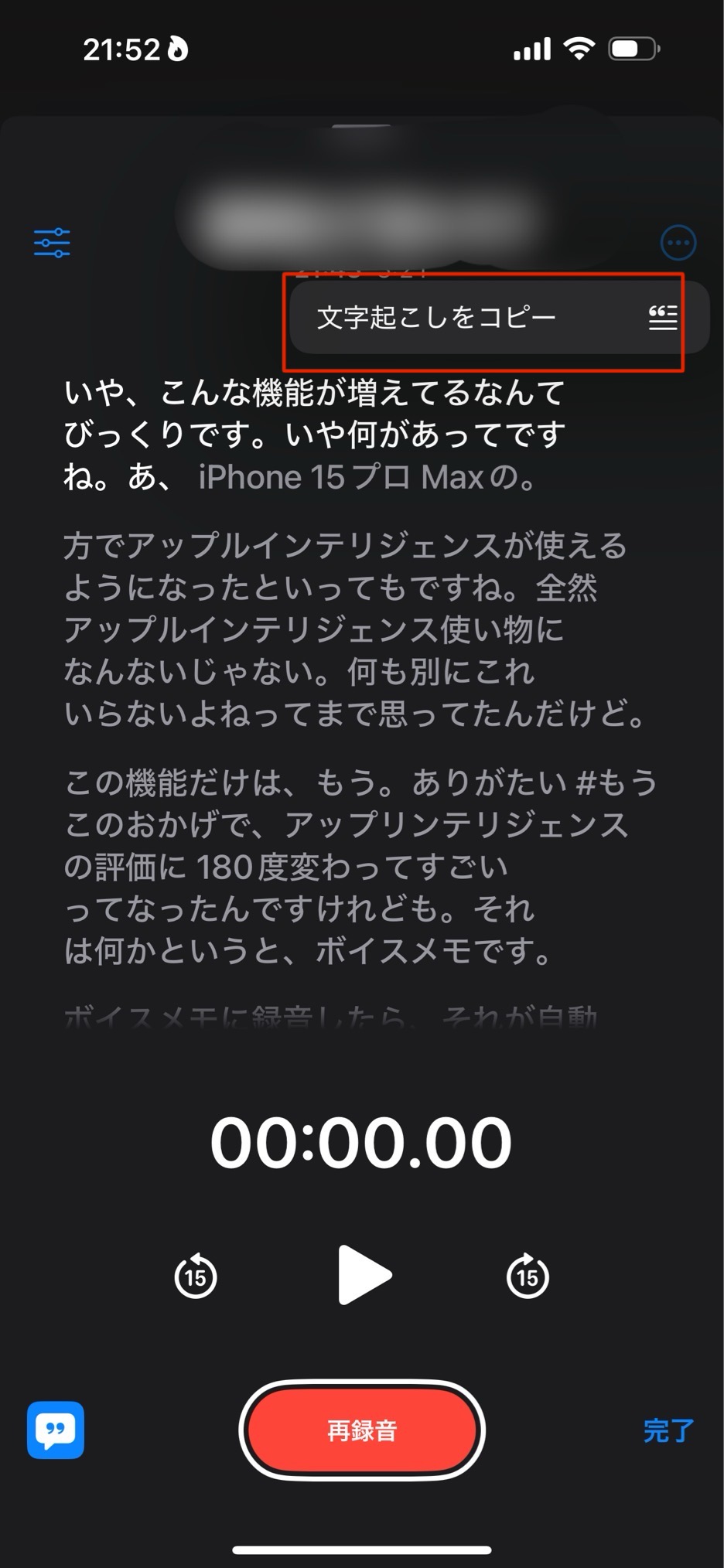
録音した音声が自動的に文字に変換されるという、シンプルながら強力な機能。
アップル、この機能をもっとアピールしようっよっと思います。
AndroidのPixelユーザーからすれば「それ、3年前からできてるよ」と言われそうですが、iOSのappleエコシステムの中で実現するメリットは大きいんですよね。
Macユーザーの僕が、価値を感じるのは、iCloudを通じたシームレスな同期です。
iPhoneで録音したボイスメモは、即座にMacにも同期されます。Android/Pixelでもブラウザからアクセスできるという反論もありますが、OSレベルで統合されている安心感は別物です(リンゴ信者ですから\(^^)/)。
というより、iOSのiPhoneで文字起こししたテキストをコピーすれば、Macでもシームレスに貼り付けできます。
こちらの記事を読んで、ボイスメモアプリに吹き出しマークが追加されていることに、やっと気づきました。
記事を読まなかったら気づかないぐらいさりげないそっとしたアップデートですが、これが凄いのです。
このボタンを押すと、リアルタイムで録音内容が文字に変換されていくんです。この文字起こしされたテキストをChatGPTやClaudeに渡せば、もう、どんどん活用の幅が広がりますよね。
通常の音声入力と違い、この方法なら「その場できちんと入力しなければ」というプレッシャーなく、自然に話せます。話し言葉と書き言葉の違いに悩む必要もないんです。
あっ、iPhone 16eも動きました。
この機能のおかげで、Apple Intelligence、最高!と感じています。
音声をテキストにする機能ですが、それをLLM AIで作業することで、クリエイティブな可能性が広がります。Apple Intelligenceの中で、唯一の最も実用的で魅力的な機能です。